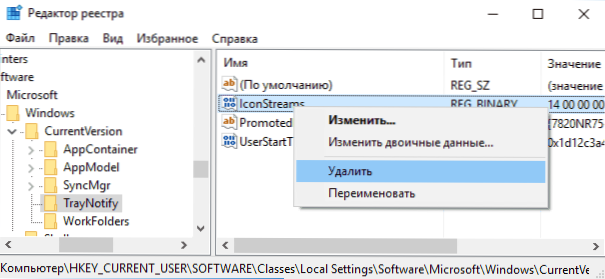Neki korisnici suočeni su s problemom nestanka ikone u području obavijesti (u ladici) sustava Windows 10. Nadalje, nestanak ikone zvuka obično nije uzrokovan vozačima ili nešto slično, samo neka bugova OS-a (ako ne reproducirate zvukove osim nestane ikone, Pogledajte upute. Zvuk je nestao. Windows 10).
Neki korisnici suočeni su s problemom nestanka ikone u području obavijesti (u ladici) sustava Windows 10. Nadalje, nestanak ikone zvuka obično nije uzrokovan vozačima ili nešto slično, samo neka bugova OS-a (ako ne reproducirate zvukove osim nestane ikone, Pogledajte upute. Zvuk je nestao. Windows 10).
U ovom korak-po-korak upute o tome što učiniti ako ikona glasnoće nestaje i kako riješiti problem na nekoliko jednostavnih načina.
Prilagodite prikaz ikona na traci sa zadacima sustava Windows 10
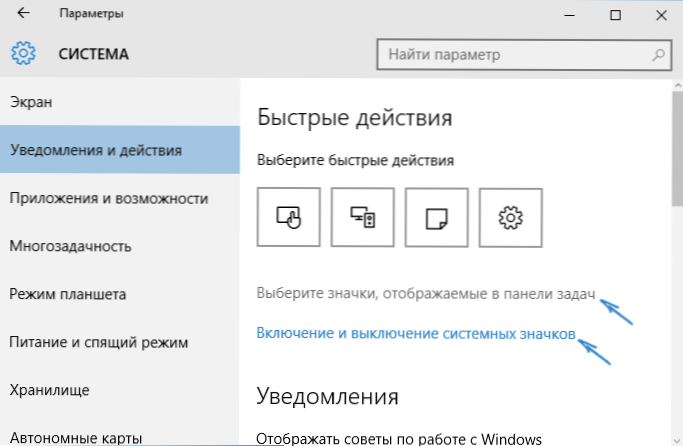
Prije nego počnete ispraviti problem, provjerite je li omogućen ikonu glasnoće u postavkama sustava Windows 10, možda je došlo do situacije - rezultat slučajne postavke.
Idite na Start - Postavke - Sustav - Zaslon i otvorite pododjeljak "Obavijesti i radnje". U njemu odaberite "Uključivanje i isključivanje ikona sustava". Provjerite je li stavka Glasnoća uključena.
Ažuriranje 2017: U najnovijim verzijama sustava Windows 10 opcija Omogućavanje ili Onemogućavanje ikona sustava nalazi se u opcijama - Personalizacija - traci sa zadacima.

Također provjerite je li uključen u "Odabir ikona prikazanih na programskoj traci".Ako je taj parametar omogućen i tamo i tamo, kao i njegovo isključivanje i naknadna aktivacija, problem ne može riješiti ikonom zvuka, možete nastaviti s daljnjim radnjama.
Jednostavan način za vraćanje ikone glasnoće
Počnimo s najlakšim načinom, pomaže u većini slučajeva kada se pojavi problem s prikazivanjem ikone glasnoće na programskoj traci sustava Windows 10 (ali ne uvijek).
Slijedite ove jednostavne korake kako biste popravili ikonu.
- Desnom tipkom miša kliknite na prazno mjesto na radnoj površini i odaberite stavku izbornika "Postavke zaslona".
- U "veličinu teksta, aplikacija i drugih elemenata" postavite 125 posto. Primijenite promjene (ako je gumb "Primijeni" aktivan, inače jednostavno zatvorite prozor opcija). Nemojte se odjaviti ili ponovo pokrenuti računalo.

- Vratite se na zaslon postavki i vratite ljestvicu na 100 posto.
- Odjavite se i prijavite se (ili ponovno podignite).
Nakon ovih jednostavnih koraka, ikona zvuka trebala bi se ponovno pojaviti u području obavijesti na traci sa zadacima sustava Windows 10, pod uvjetom da je u vašem slučaju to upravo ta uobičajena pogreška.
Riješite problem s urednikom registra
Ako prethodna metoda nije pomogla vraćanju ikone zvuka, pokušajte s verzijom pomoću urednika registra: morat ćete izbrisati dvije vrijednosti u registru sustava Windows 10 i ponovno pokrenuti računalo.
- Pritisnite tipke Win + R na tipkovnici (gdje je Win ključ s logotipom OS-a), unesite regedit i pritisnite Enter, otvorit će se program Windows Registry Editor
- Idite na odjeljak (mapu) HKEY_CURRENT_USER / Software / Klase / Lokalne postavke / Software / Microsoft / Windows / CurrentVersion / TrayNotify
- U ovoj mapi s desne strane nalaze se dvije vrijednosti s imenima iconstreams i PastIconStream prema tome (ako jedan od njih nedostaje, nemojte obratiti pažnju). Desnom tipkom miša kliknite na svaku od njih i odaberite "Izbriši".
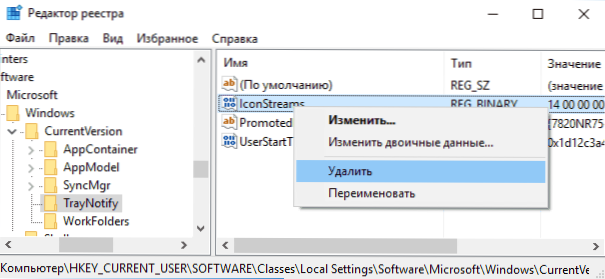
- Ponovno pokrenite računalo.
Pa, provjerite prikazuje li se ikona glasnoće na programskoj traci. Trebao se već pojaviti.
Drugi je način za povratak ikone glasnoće koja je nestala s programske trake također se odnosi na registar sustava Windows:
- Idite na ključ registra HKEY_CURRENT_USER / Upravljačka ploča / radna površina
- Izradite dva niza parametara u ovom odjeljku (pomoću izbornika desnog klika u slobodnom prostoru desne strane urednika registra). Jedan imenovan HungAppTimeoutdrugi - WaitToKillAppTimeout.
- Postavite vrijednost za 20000 za oba parametra i zatvorite uređivač registra.
Nakon toga, također ponovo pokrenite računalo da biste provjerili ima li učinak efekt.
Dodatne informacije
Ako nijedna od metoda nije pomogla, pokušajte i vratiti zvuk upravljačkog programa za zvuk kroz Windows 10 Device Manager, a ne samo za zvučnu karticu, ali i za uređaje u odjeljku Audio Inputs and Outputs. Također možete pokušati ukloniti te uređaje i ponovno pokrenuti računalo kako biste ih ponovno pokrenuli sustavom. Također, ako je, možete pokušati koristiti Windows 10 točke za oporavak.
Još jedna mogućnost, ako vam odgovara način na koji vam zvuk odgovara, ali ne možete dobiti ikonu zvuka (istodobno, vraćanje natrag ili poništavanje Windows 10 nije opcija), možete pronaći datoteku SndVol.exe u mapi C: \ Windows \ System32 i koristite ga za promjenu glasnoće zvukova u sustavu.